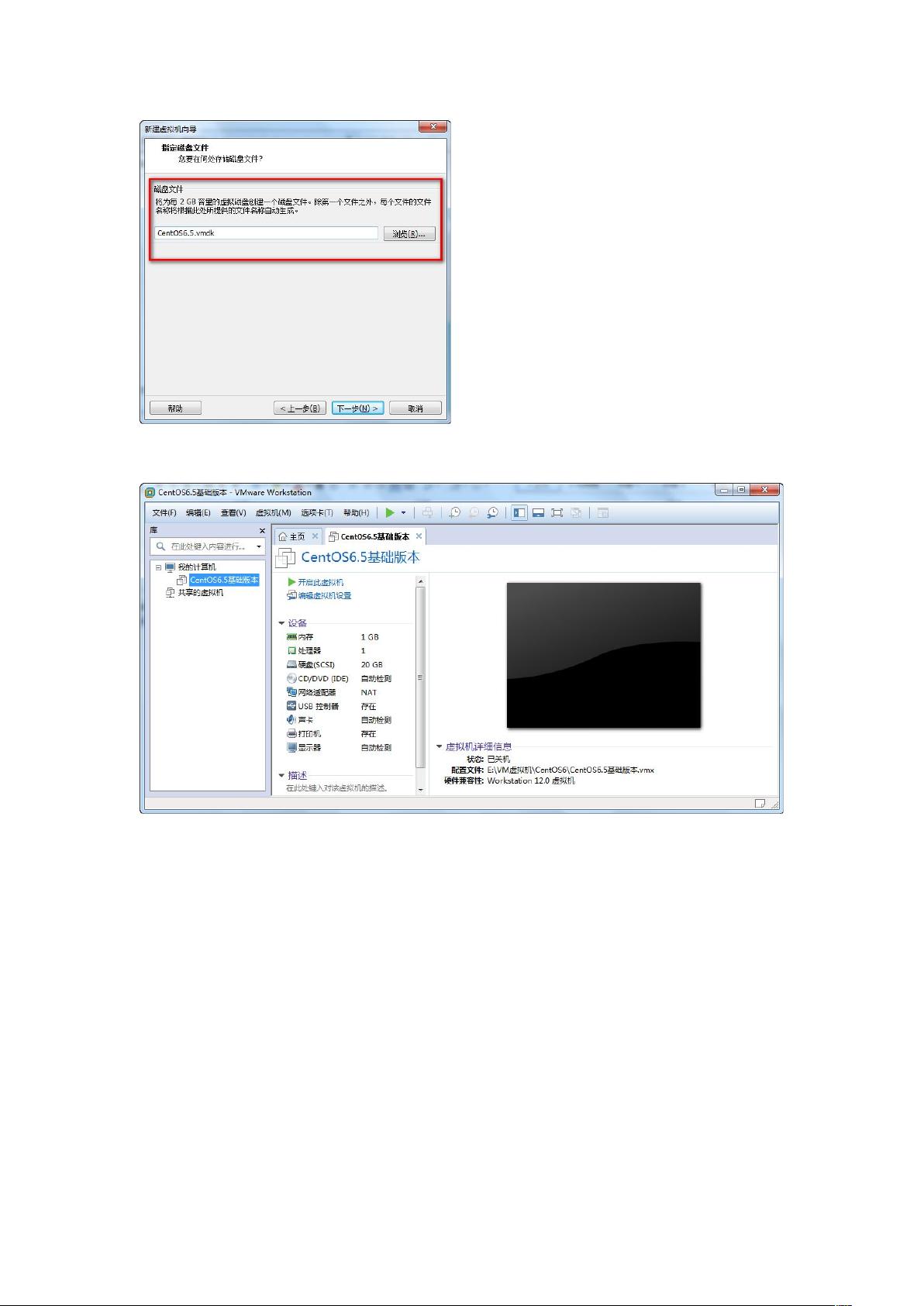VMware中安装CentOS6.5详细步骤
需积分: 10 63 浏览量
更新于2024-07-19
收藏 2.25MB DOCX 举报
"本文档是关于如何在VMware 12上安装CentOS 6.5的详细步骤,主要目标是建立一个用于开发环境的模板。提供的安装资源包括CentOS 6.5的精简版和完整版ISO镜像,推荐使用NAT网络模式以便于后续联网。安装过程中涉及虚拟机配置、选择安装类型、磁盘大小设定、语言和键盘布局选择、存储设备分配、时区设置以及root密码设定等关键环节。安装完成后,还需通过挂载光盘来安装必要的软件。"
在VMware上安装CentOS 6.5的流程首先需要下载相应的ISO镜像文件,这里提供了两个版本:精简版和完整版。精简版(CentOS-6.5-x86_64-minimal.iso)适合基本系统安装,而完整版(CentOS-6.5-x86_64-bin-DVD1.iso)包含了更多软件包,适用于需要完整功能的环境。在VMware 12中新建虚拟机时,选择自定义安装并指定Linux作为操作系统类型,然后根据需求配置CPU核心数(通常是单核)、内存大小(推荐1GB)和网络连接方式(推荐NAT,便于与外界通信)。
在磁盘配置阶段,建议设置10-20GB的初始大小,因为VMware会动态扩展磁盘空间。启动虚拟机后加载ISO镜像,开始安装过程。安装过程中,需要选择语言(可以选中文)、键盘布局,并同意可能的数据清除警告。时区设置为上海,然后设置root用户的密码。
安装完成后,首次启动需要以root用户登录。为了在新环境中添加必要的软件,可以挂载完整版ISO镜像,通过命令行进行软件安装。例如,可以使用`mount`命令挂载光盘,然后通过`yum`或`rpm`命令安装所需的软件包,如开发工具、网络服务、系统管理工具等。
值得注意的是,由于CentOS 6.5已经非常老旧,可能不再接收安全更新,而且对现代硬件的支持也有限。因此,对于新的开发环境,通常建议使用更现代的发行版,如CentOS Stream或RHEL的相应版本,以确保系统安全性和兼容性。
2020-10-02 上传
290 浏览量
2019-04-22 上传
点击了解资源详情
点击了解资源详情
2018-09-03 上传
2022-06-05 上传
2018-04-17 上传
2020-09-15 上传
2024-12-25 上传
蛇仔
- 粉丝: 0
- 资源: 3
最新资源
- 【ssm管理系统】医疗信息管理系统.zip
- exportific:抽象语法树(AST)简易教程,附加一个简单的源码编辑工具
- ios14.6真机调试包
- 73024452,c语言编写动画屏保源码,c语言
- c_sharp_homework_2
- VulkanEngine:基于VkGuide的项目
- NIM_Android_AVChatKit:网易云信Android音视频组件源码仓库
- drf-problems:它在HTTP API中引入了“问题详细信息”
- atom-bezier-curve-editor
- covid追踪器
- NIM_Android_RtsKit:网易云信Android RTS组件源码仓库
- ggp_mongoose:我的普通玩家!
- principle中拖拽效果的小案例演示.zip
- emial_classification
- RecyclerViewTest:这个项目是网易云课堂课程《 Android控件之RecyclerView》的
- tests:测试多个组件